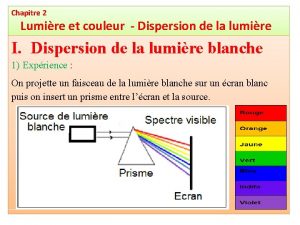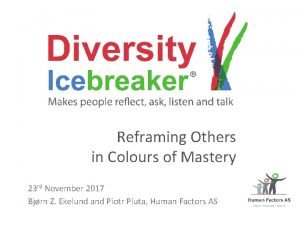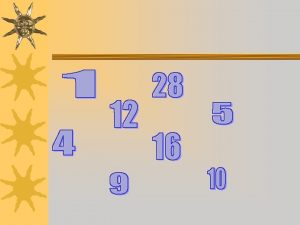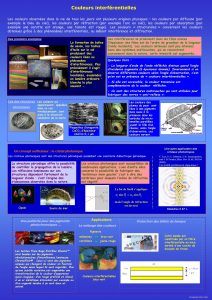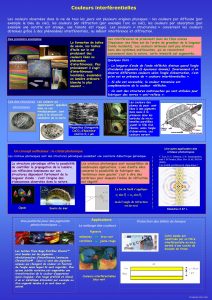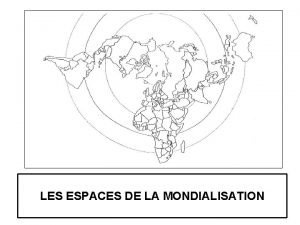Les espaces couleurs Lequel utiliser pourquoi comment R














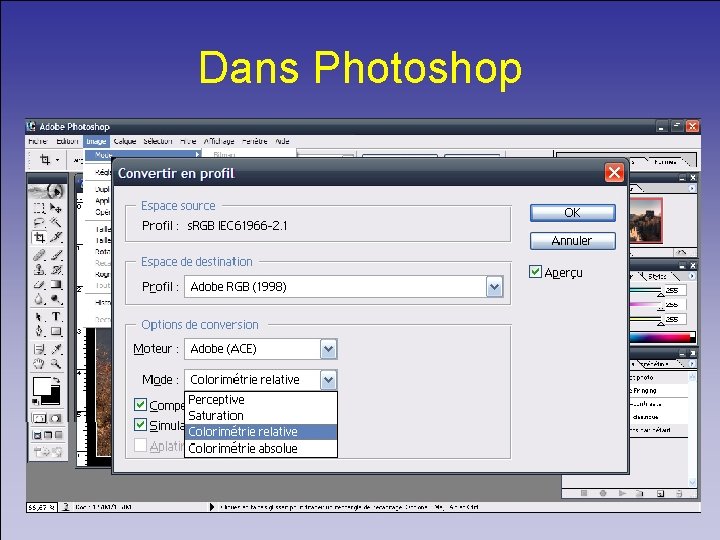
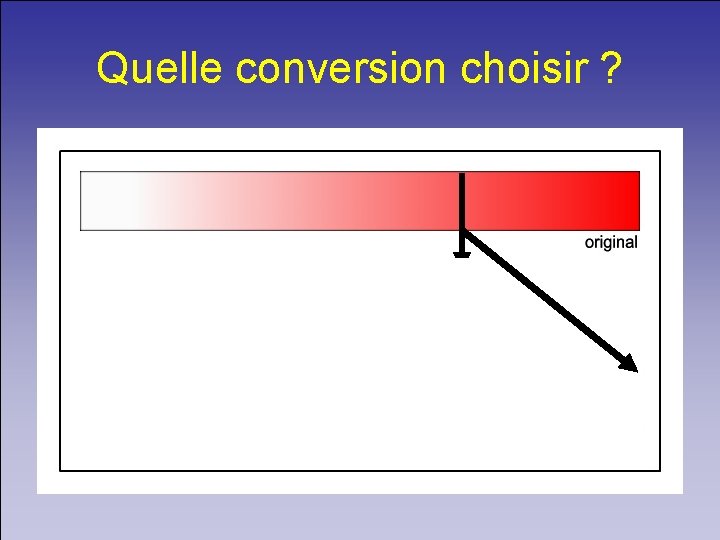
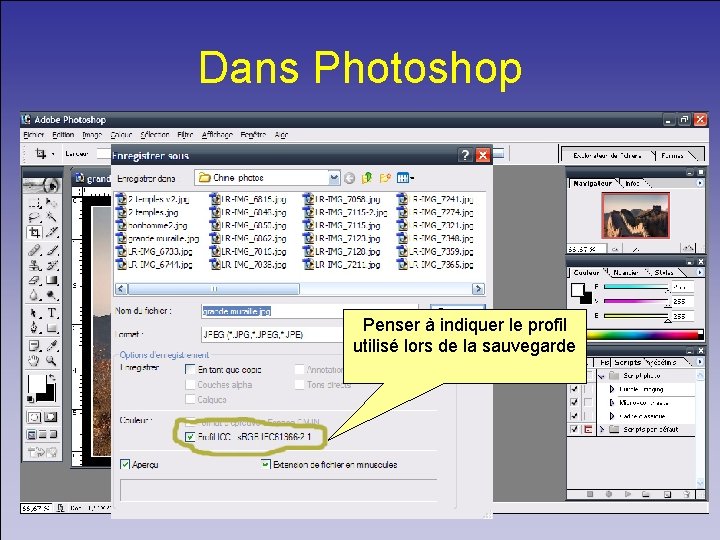



- Slides: 20

Les espaces couleurs Lequel utiliser, pourquoi, comment ? R. OLIER - Novembre 2008

Qu’est ce que c’est ? Un dispositif d’affichage ou de capture a une plage de couleurs limitée par la couleur la plus saturée qu’il est capable d’afficher (le gamut). Les espaces colorimétriques indiquent pour un espace donné quel est le gamut maximum que peut afficher ou capturer ce dispositif. L'espace colorimétrique peut donc être représenté graphiquement comme un volume qui contiendrait l'ensemble des couleurs que peut fournir un système.

Ca ressemble à quoi ? s. RGB Adobe RGB Pro. Photo RGB s. RGB est le moins étendu. Adobe RGB est plus étendu dans les verts et les bleus que s. RGB. Pro. Photo RGB est plus étendu dans l’ensemble des couleurs.

Que choisir ? • s. RGB est le profil standard de nombreux périphériques (moniteur, scanner, webcam, appareils photos, vidéoprojecteur). Il a été défini par HP et Microsoft. • Adobe RGB est un profil utilisé pour l’impression car il est plus riche dans certaines gammes de couleurs (Compatible avec le CMJN – encres US). De rares moniteurs très haut de gamme sont capables d’afficher ces couleurs. • Pro. Photo RGB est surtout utile car il possède une large gamme de couleurs mais n’est affichable sur aucun équipement disponible.

Pourquoi se méfier des espaces colorimétriques étendus Par définition, les espaces très étendus (Wide Gamut) semblent la solution idéale mais: • Les moniteurs LCD ou CRT affichent souvent au mieux le s. RGB et rarement l’Adobe. RGB. Comment travailler avec des couleurs que l’on ne voit pas et que l’on n’arrive même pas à imprimer ? C’est vrai même avec l’Adobe RGB. • Les Wide Gamut intègrent des couleurs très rares dans la nature. Est-ce bien utile ? • s. RGB est capable de reproduire la quasi-totalité des couleurs d’une photographie. • Mal relu (ex: image pour le Web) les résultats sont catastrophiques.

En photo que faut il choisir ? Sur les boitiers on peut choisir en JPEG plusieurs espaces couleurs dont s. RGB et Adobe RGB. Selon l’usage (web, impression) on peut choisir l’un ou l’autre. La conversion d’un espace couleur vers l’autre est possible. En RAW il est inutile de choisir un espace couleur dédié. En RAW il est extrêmement étendu (= Prophoto) et l’on choisi l’espace en sortie (développement) lorsque l’on sauve en TIFF ou JPEG l’image finalisée.

Pour commencer… Pour éviter les mauvaises surprises: • Il est important d’utiliser le même espace couleur que celui utilisé lors de l’enregistrement de l’image pour lire l’image. • D’utiliser une visionneuse gérant ces espaces couleurs. Sinon…

s. RGB lu en s. RGB

Adobe. RGB lu en Adobe. RGB

Adobe RGB lu en s. RGB Couleurs délavées

s. RGB lu en Adobe RGB Couleurs trop saturées

Pro. Photo lu en s. RGB Pas de commentaires !

Méfiance • Les espaces couleurs sont une science occulte pour le grand public. • Les navigateurs internet tel que Internet Explorer ne gèrent pas les espaces couleurs. • De nombreuses visionneuses ne les gèrent pas non plus. • Dans les concours images projetées c’est l’espace s. RGB qui est utilisé. Dès que l’on sort du cadre de l’espace s. RGB les résultats seront incertains.

Comment passer d’un espace couleur à un autre ? Dans Photoshop il est possible de passer d’un espace couleur à un autre. Convertir s. RGB vers Adobe RGB se fait sans perte. Convertir Adobe RGB vers s. RGB se fait avec une perte (souvent infime car on voit pas les couleurs perdues). Toutefois les conversions en cascade génère des pertes. A réduire autant que possible.
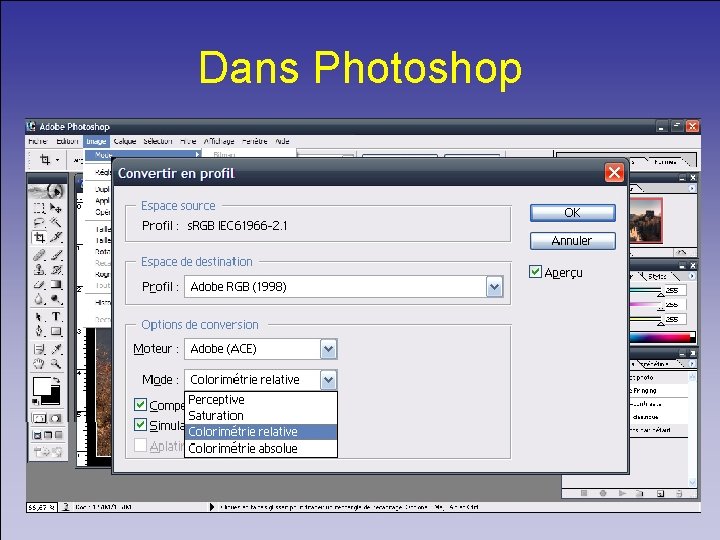
Dans Photoshop
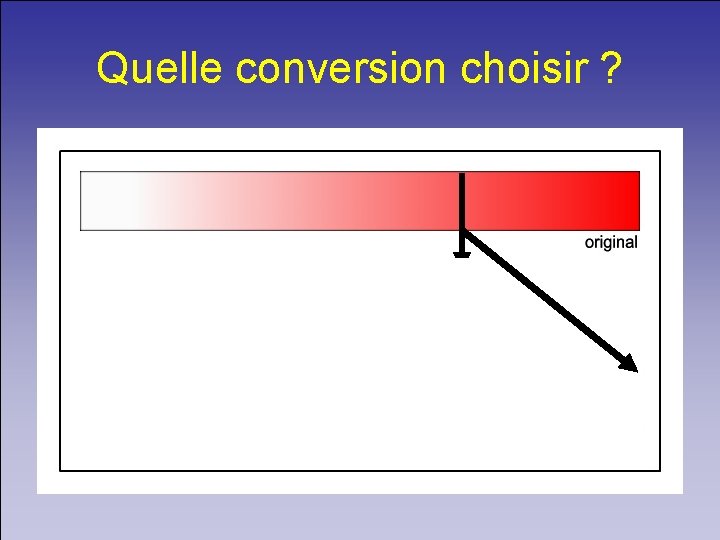
Quelle conversion choisir ? • Perceptive: tend à préserver la perception visuelle de l'image de manière à ce que l'ensemble soit perçu comme cohérent par l'oeil, même si les valeurs chromatiques peuvent elles-mêmes varier. • Saturation: privilégie l’éclat des couleurs • Colorimétrie absolue: Privilégie l’exactitude des couleurs au détriment des relations chromatiques. En cas de passage d’un espace couleur étendu vers un espace couleur réduit certaines couleurs seront identiques alors qu’elles étaient différentes. • Colorimétrie relative: la colorimétrie relative compare le point blanc de l'espace colorimétrique source avec celui de l'espace cible, puis décale les couleurs en conséquence. Activer la compensation du point noir dans les options.
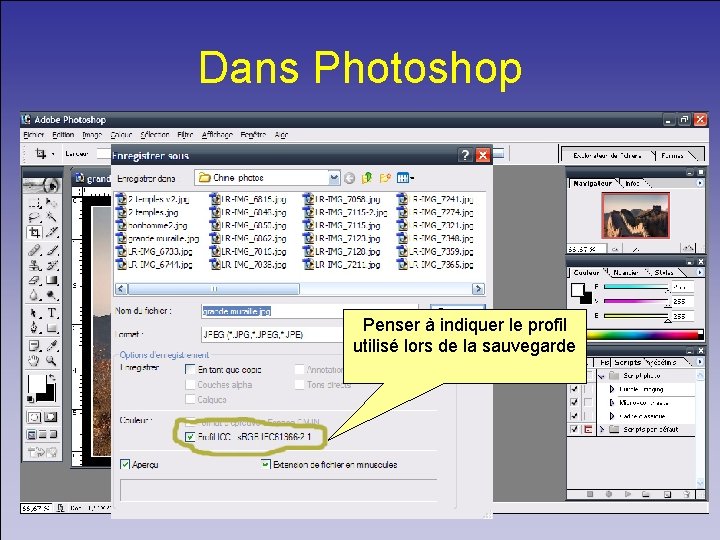
Dans Photoshop Penser à indiquer le profil utilisé lors de la sauvegarde

En résumé • Le s. RGB est la solution idéale car il est compatible avec toutes les applications, périphériques et écrans. Presque 100% des photos ont un gamut inférieur à cet espace couleur. Ne nécessite pas de gestion de couleur. A privilégier. • L’Adobe RGB tire quelques avantages dans certaines couleurs mais il nécessite une bonne expérience car on ne voit pas les tons de couleurs sur lesquels on travaille et nécessite d’être convertis vers s. RGB si l’on veut le distribuer (web, concours, etc. . ). • Le RAW évite de se poser la question du profil à la prise de vue. On choisit en sortie celui que l’on désire. • Quel que soit le profil choisi, il faut étalonner sa chaine couleur pour rester cohérent.

Références • Logiciels gérant les espaces couleurs - Adobe Photoshop (à partir de 5. 5) - Adobe Photoshop Lightroom et plus généralement les logiciels de traitement RAW (Capture NX, DPP, etc…) - Irfan. View - Faststone Viewer • Un livre: La gestion des couleurs pour le photographe de Jean Delmas – Ed. Eyrolles

A vous… • Questions ?
 Dont remplace quoi
Dont remplace quoi Hinari se connecter
Hinari se connecter Disque de newton explication
Disque de newton explication Contraste clair obscur
Contraste clair obscur Couleur chaude et froide
Couleur chaude et froide Lumière et couleurs la dispersion de la lumière exercice
Lumière et couleurs la dispersion de la lumière exercice Bogdanov enfance
Bogdanov enfance Les 5m en qualité
Les 5m en qualité Rappel amour islam
Rappel amour islam Vive le vent portugais
Vive le vent portugais Pronoms interrogatifs lequel laquelle lesquels lesquelles
Pronoms interrogatifs lequel laquelle lesquels lesquelles Verbes subjonctif
Verbes subjonctif Present perfect continu
Present perfect continu Dilatation des espaces de virchow robin risques
Dilatation des espaces de virchow robin risques Carte espaces fortes contraintes
Carte espaces fortes contraintes Diversification des espaces et des acteurs de la production
Diversification des espaces et des acteurs de la production De nouveaux espaces de conquête
De nouveaux espaces de conquête Croquis espaces maritimes
Croquis espaces maritimes Pronote lou blazer
Pronote lou blazer Encadrement du nombre chromatique d'un graphe
Encadrement du nombre chromatique d'un graphe Diversity icebreaker couleurs
Diversity icebreaker couleurs